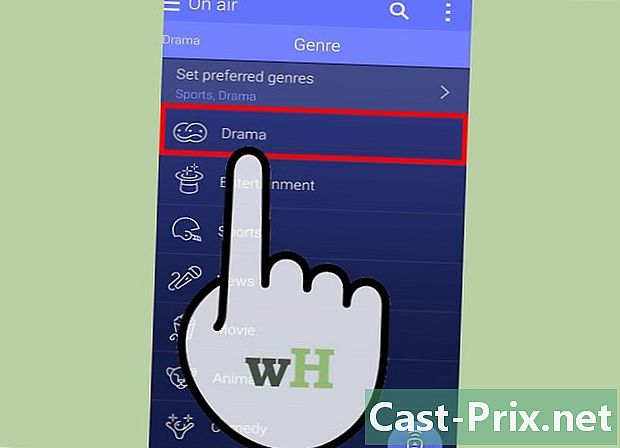כיצד להסיר יישומי Cydia
מְחַבֵּר:
Randy Alexander
תאריך הבריאה:
25 אַפּרִיל 2021
תאריך עדכון:
1 יולי 2024

תוֹכֶן
- בשלבים
- שיטה 1 הסר את התקנת יישומי Cydia מ- Cydia
- שיטה 2 הסר התקנת יישומי Cydia בזמן ש- Cydia לא עובד
- שיטה 3 בטל את ביטול ההסרה
האם היו לך בעיות באייפון או באייפד שלך מאז שהוספת תכונות נוספות באמצעות Cydia? לא ניתן להסיר את התקנת יישומי Cydia באופן המסורתי, תצטרך להסיר אותם דרך תוכנית Cydia עצמה. כדי ללמוד כיצד להמשיך, גם אם Cydia לא נפתח, המשך לקרוא.
בשלבים
שיטה 1 הסר את התקנת יישומי Cydia מ- Cydia
-

פתח את סידיה. לא ניתן להסיר את היישומים של Cydia כיישומים מסורתיים. הדרך המהירה ביותר להסיר התקנה של אפליקציות כאלה היא לעשות זאת מתוכנית Cydia. לשם כך תצטרך לפתוח את Cydia ממסך הבית שלך.- אם Cydia לא נפתח, קרא את החלק הבא.
-

לחץ על כפתור הניהול. הוא ממוקם בסרגל הכלים בתחתית המסך. כפתור זה נותן גישה לתפריט עם שלוש אפשרויות: חבילות, מקורות ואחסון. -

הקש על "חבילות". תיכנס למנהל החבילות של Cydia, שם תוכל להוסיף או להסיר תוכניות או "חבילות" מה- iPhone או iPad שלך. -

מצא את האפליקציה שברצונך למחוק. תראה רשימה של כל יישומי Cydia בסדר האלפביתי. גרור את הרשימה למטה עד שתמצא את התוכנית שברצונך להסיר, ואז הקש עליה כדי לראות את הפרטים. -

לחץ על כפתור "עריכה". תפתח תפריט קטן המאפשר להתקין מחדש או להסיר את היישום. -

הקש על "מחק". תנותב למסך אישור. הקש על כפתור "אשר" בפינה השמאלית העליונה של המסך כדי להסיר את היישום הזה. אם ברצונך למחוק מספר תוכניות בבת אחת, לחץ על כפתור "המשך רשימת" והוסף יישומים אחרים לרשימת המחיקות הזו לפי ההוראות המפורטות לעיל. לאחר שסיימת את הרשימה, לחץ על כפתור "אשר" כדי למחוק את כל היישומים בפעם אחת.
שיטה 2 הסר התקנת יישומי Cydia בזמן ש- Cydia לא עובד
-

נסה להפעיל מחדש במצב בטוח. הפעלה מחדש של המכשירים הבלתי מוגבלים שלך במצב בטוח תבטל את כל תוכנות הצד השלישי ותפתח גם את Cydia ותסיר את היישומים בשיטה המפורטת לעיל. כדי לעבור למצב בטוח, בצע את הצעדים הבאים:- כבה את המכשיר שלך.
- הפעל אותו שוב על ידי לחיצה ממושכת על לחצן עוצמת הקול.
- המשך להחזיק את ידית העוצמה עד להופעת מסך הנעילה. המכשיר שלך נמצא במצב בטוח ושינויים לא רשמיים שהוחלו בטלפון שלך מושבתים כעת.
- מחק את התוכניות שלך. בצע את הצעדים שתוארו קודם כדי להסיר את היישומים שנבחרו.
-

ודא ששיטה זו חלה על מכשיר iOS שלך. אם Cydia עדיין לא נפתחת, אפילו במצב בטוח, תצטרך להשתמש בחיבור SSH כדי להתחבר למחשב אחר ברשת ולהסיר את היישומים. לשם כך, יש להתקין את OpenSSH כבר במכשיר שלך.- ניתן להתקין את OpenSSH באמצעות Cydia. זה קצת מעגל קסמים אם פשוט לא היית יכול לטעון את סידיה. שיטה זו עובדת עבור מי שהתקין בעבר את OpenSSH מסיבות אחרות.
-

מצא את כתובת ה- IP של המכשיר שלך. עליך לדעת את כתובת ה- IP שלך כדי להתחבר למחשב אחר ברשת. אתה יכול למצוא את כתובת ה- IP שלך על ידי פתיחת היישום "הגדרות" ובחירת "Wi-Fi". הקש על החץ לצד שם הרשת שלך וחפש את הרשומה עבור כתובת ה- IP.- וודא שאתה נמצא באותה רשת שהמחשב שאליו אתה הולך להתחבר.
-

מצא את פרטי הזיהוי. יהיה עליך למצוא את פרטי האימות לפני שתוכל להסיר את היישומים מהטלפון שלך. לשם כך, מצא את מסד הנתונים של Cydia באופן מקוון.אתה יכול למצוא את זה על ידי מעבר ל- ModMyi.com ולחץ על האפשרות Cydia Apps בשורת התפריט.- השתמש בכלי החיפוש כדי למצוא את היישום שברצונך למחוק.
- צפה בפרטי היישום שנבחר בתוצאות החיפוש על ידי בחירתו.
- חפש את הערך "זיהוי" בפרטים המוצגים. העתק את המזהים.
- חזור על הליך זה עבור כל יישום שברצונך למחוק.
-

התחבר למכשיר שלך באמצעות SSH. כעת, לאחר שמצאת את פרטי היישום שברצונך למחוק, עליך להתחבר למכשיר שלך דרך פרוטוקול SSH. זה כלול ברוב מערכות ההפעלה כך שבדרך כלל אינך צריך להוסיף תוסף. וודא שהמחשב בו אתה משתמש מחובר לאותה רשת כמו לאייפון או לאייפד שלך.- פתח את מסוף הפקודה.
- סוג שורש ssh @כתובת IP ולחץ ↵ הזן. חלף כתובת IP לפי כתובת ה- IP של המכשיר שלך.
- הזן את הסיסמה שלך אם היא מתבקשת. סיסמת ברירת המחדל של OpenSSH היא אלפינית.
-

הזן את הפקודות להסרת היישום. עכשיו כשאתה מחובר למכשיר שלך, אתה יכול להסיר ידנית את היישומים שברצונך למחוק. לשם כך, הזן את הפקודות הבאות:- עדכון מתאים - פקודה זו מבטיחה שמנהל היישום מתעדכן לפני תחילת התהליך.
- apt-get - להסיר את האזור לזהות - החלף לזהות על ידי המזהה שהעתקת למסד הנתונים של Cydia.
- respring - פקודה זו מפעילה מחדש את ה- iPhone ומסיימת את תהליך ההסרה.
שיטה 3 בטל את ביטול ההסרה
-

חבר את מכשיר ה- iOS שלך למחשב שלך. אם אתה רוצה להיפטר לחלוטין מהניתוק שלך ולשחזר את התכונות הרגילות של ה- iPhone שלך, אתה יכול לעשות זאת במהירות. פעולה זו תסיר את כל יישומי Cydia שהתקנת. לא תאבד נתונים אחרים מהטלפון שלך. -

פתח את iTunes. בחר את המכשיר שלך ללא רסן מתפריט המכשיר. תראה את התיאור של המכשיר שלך חסר רסן. -

התחל את תהליך השחזור. לחץ על כפתור השחזור כדי להתחיל. שיקום האייפון שלך יבטל את ניתוק הניתוק ומצא את התכונות הסטנדרטיות של המכשיר שלך. -

ערוך גיבוי למכשיר שלך. לאחר לחיצה על כפתור השחזור, נשאל אם ברצונך לגבות את המכשיר שלך. בחר "כן" ושמור במחשב. תהליך זה עשוי לארוך מספר דקות, אך חיוני להגן על הנתונים וההגדרות שלך. -

המתן עד השלמת השחזור. תהליך השיקום עשוי להימשך זמן מה. בסיום תשאל אם ברצונך לשחזר גיבוי. בחר "כן" ובחר את הגיבוי שיצרת זה עתה. היישומים, ההגדרות והנתונים שלך ישוחזרו למכשיר שלך, בעוד שההתבהלות שלך תבוטל.